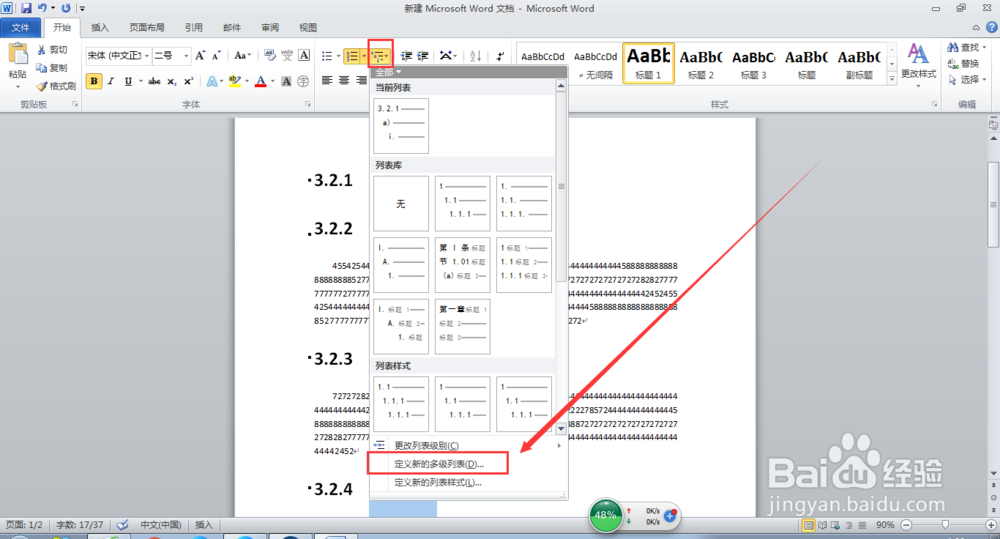Word中编号和多级列表使用和设置方法技巧
1、首先我新建一个空白文档随便输入些内容演示给大家看。比如这就是一篇文档。
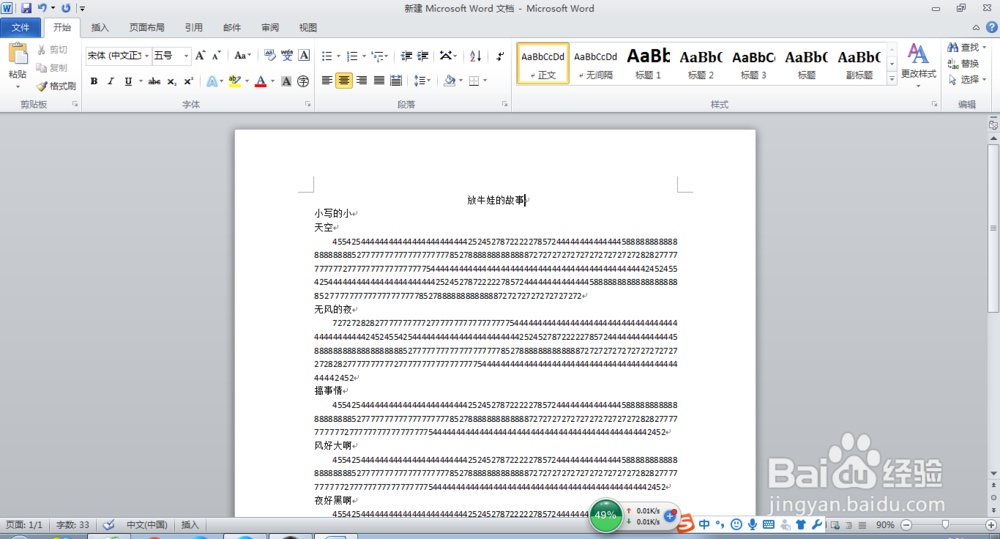
2、我们给标题赋予编号前首先要设置好标题的样式它才能称为标题吧。这里我们就给下面的标题(汉字部分)赋予好样式。我把前面这四个都设置成“标题1”样式吧。
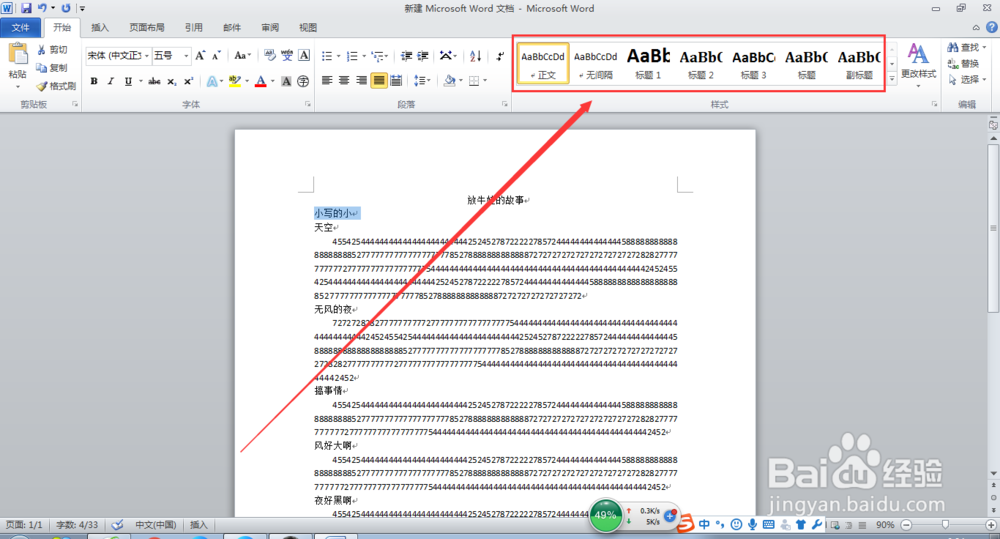

3、接下来我们就可以给这些相同样式的标题一起编号了,先给大家讲个编1,2,3,4熟悉下简单的编号流程。我们上一步已经把标题都设置好样式了,现在我们把鼠标放在其中一个标题的前面,然后点击“选择”的下三角按钮。

4、“选择格式相似的文本(s)”这样我们就能一下全部选中全文中的样式都是“标题1”的标题了,如果你的光标放在的是“标题2”样式的番舸榆毛标题前进行选择的话就能一下选中全文中的样式为“标题2”的标题或文本。这是一个快捷的方法,在大家对长文档进行编辑的时候特别有用哦。


5、现在我们选择相同样式的标题了,然后我们进行编号。点击编号的下三角按钮出现编号库,我们先找到这个编号库里本身就有的编号样式点击下就能编号了。这个是简单的,编号库里面本身就有的。下面菀蒯踔观我就讲一下编号库里没有的怎么做。

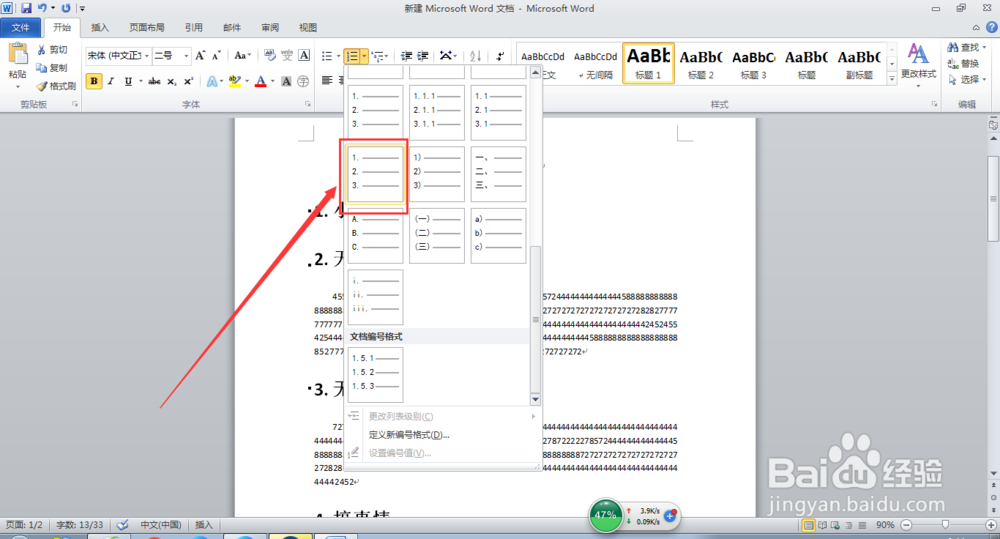
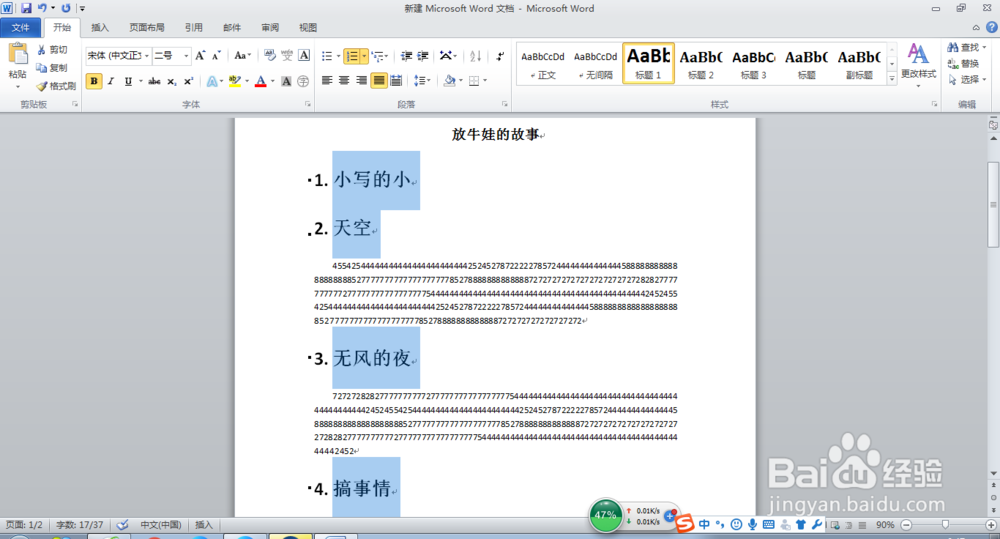
6、现在我们讲1.1,1.2,1.3之类的怎么编,依然将就刚刚的标题样式。这几个标题都是样式中的“标题1”样式哦。

7、最先依然是要选中样式一样并且要编号的标题这就不用讲了,选中后我们依然点击“编号”的下三角符号——“定义新编号格式”。

8、这时我们在编号格式那里输入1.1的时候看下面预览中的编号依然是1.1,2.1,3.1,但是我们想要的是1.2,1.2,1.3这样的编号啊。好,下面就是真正邓咀挚垡重要的地方了!学会这个技巧以后你想怎么编就怎么编。

9、看见编号格式中最先有的这个灰色的数字“1”了吗?这就是关键所在,其实它就是编号中的一个“筐毙险裆变量”,因为我们在编号格式框里输入了1.1,但是前面的数字“1”是灰色的,所以它是“变量”,这个“变量”就决定了后面的编号是2.1,3.1,4.1。所以我们要怎么办呢?是不是要向想办法让后面的“1”变成灰色,变成“变量”啊?

10、对,既然它不是灰色,不是变量我们就把它变成灰色变成“变量”,怎么做呢?我们先把灰色的数字“1”后的小数点和那个1给删了。留下这个灰色的“1”,因为它是“变量”,所以我们要留着它“变”!
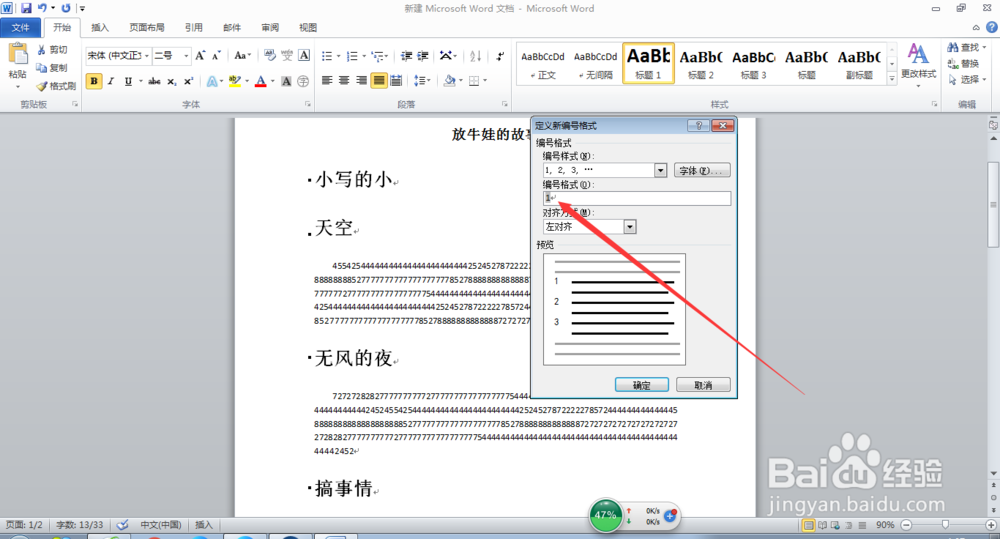
11、然后把鼠标移动到这个灰色的“1”的前面,再输入个“1.”。这下看预览是不是1.1,1.2,1.3了,那么要变成2.1,2.2,2.3之类的是不是就把“1.”改为“2.”就可以了?哈哈,快试试吧!
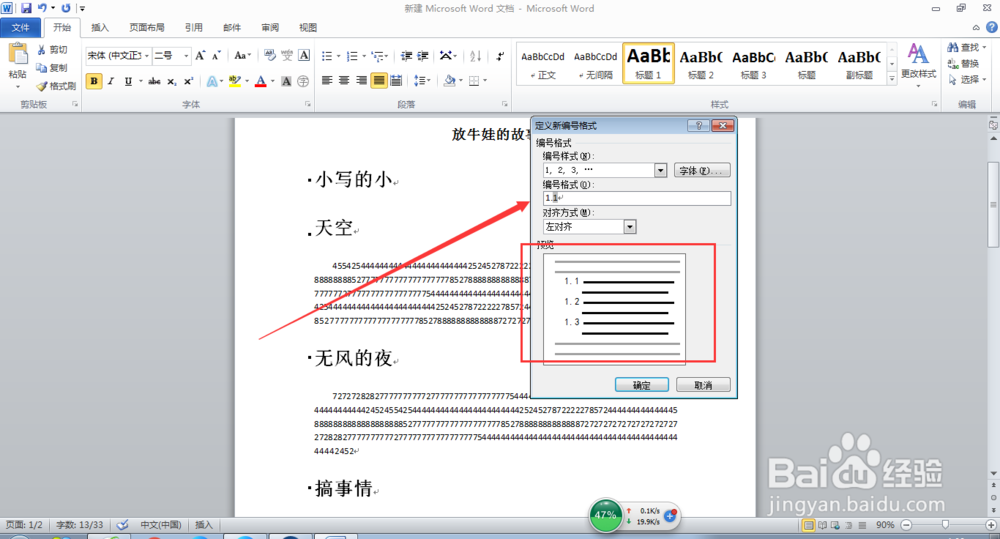
12、设置好后点击下“确定”就OK了!

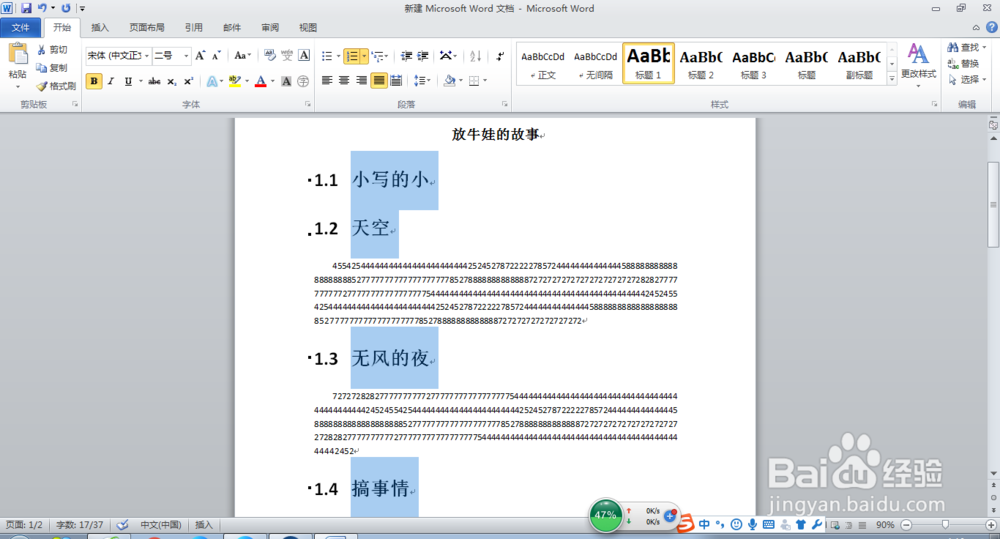
13、那后面编1.1.1,1.1.2,1.1.3是不是同样的道理在灰色的“1”的前面加上对应的数字呢?听不懂没关系,看图看图!
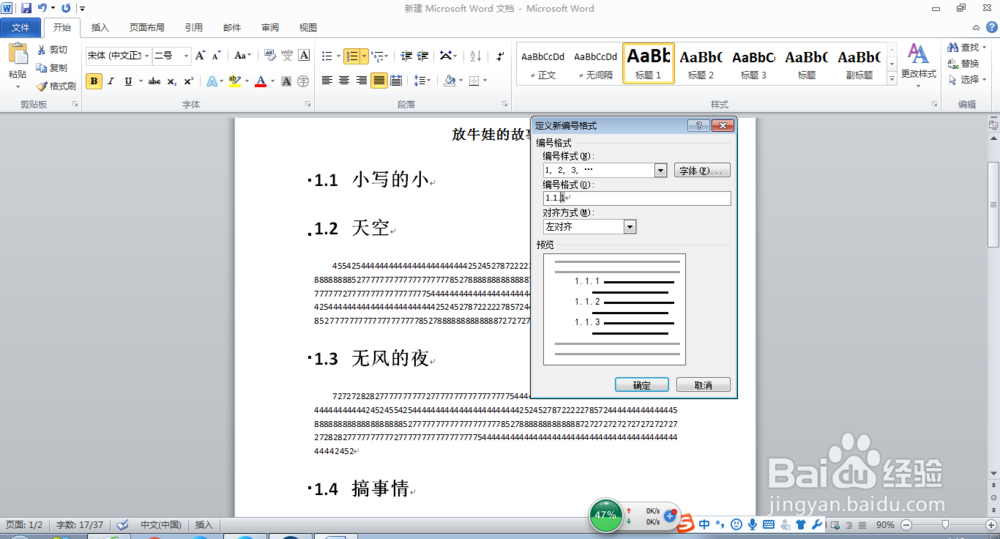
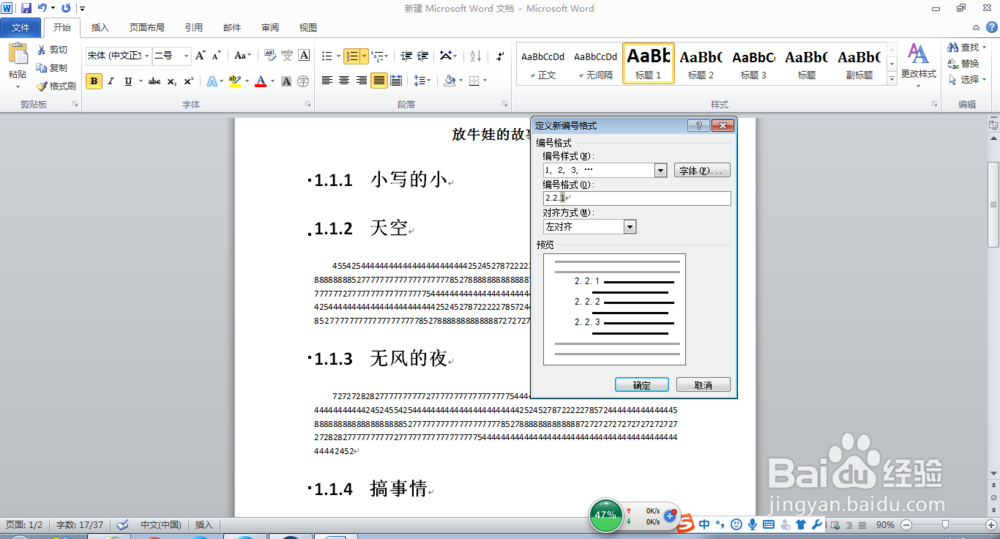
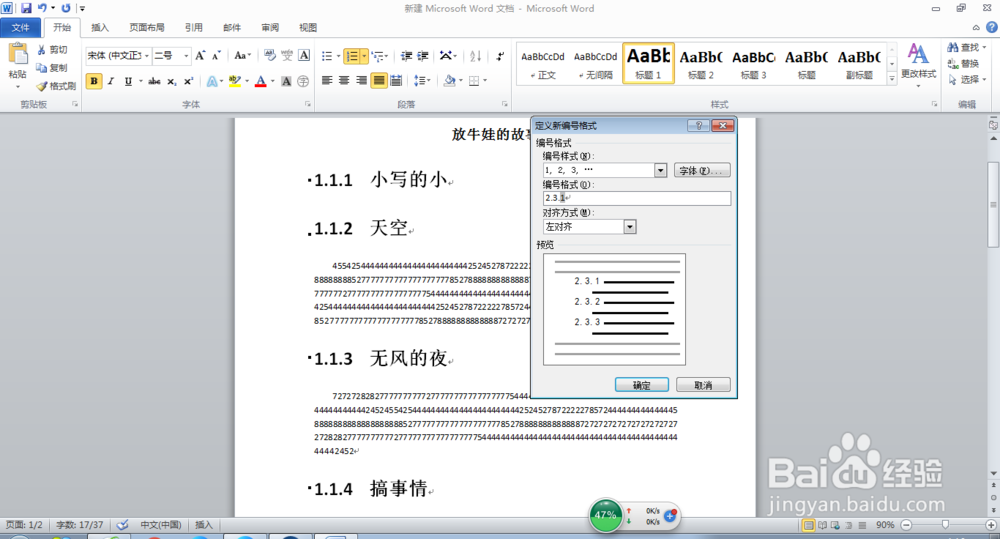
14、总之就是后面的那个“1”是任何编号的开始,它是“变量”,留住它你想怎么编就怎么编了,很简单吧?

15、最后还有这个多级列表,我点下就通了吧?用数学术语讲就是:同理可得!